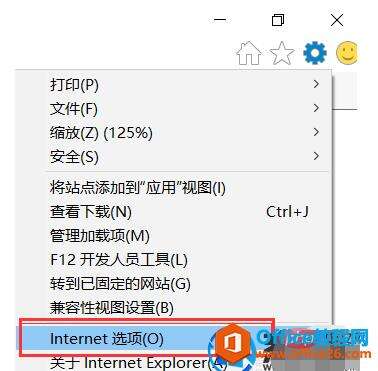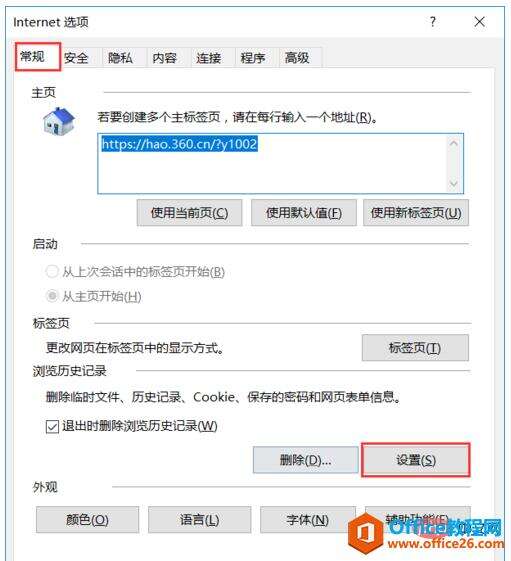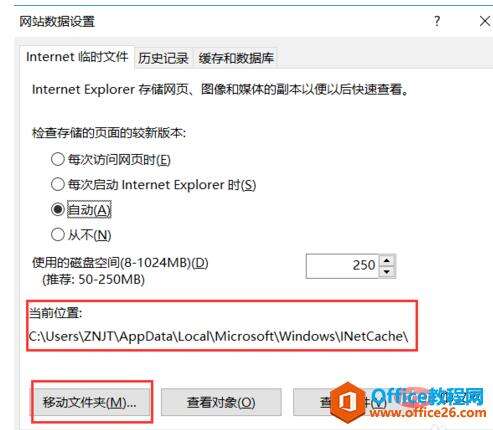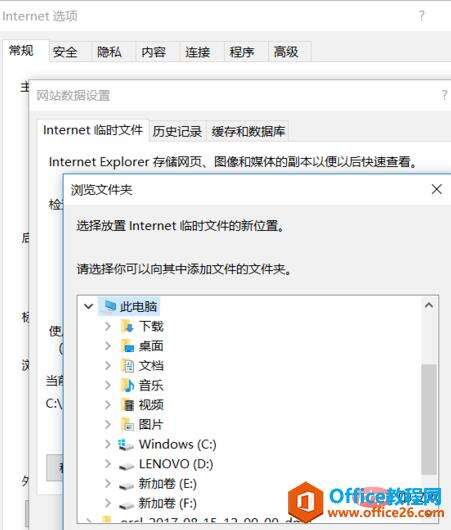word临时环境变量的修改方法
办公教程导读
收集整理了【word临时环境变量的修改方法】办公软件教程,小编现在分享给大家,供广大互联网技能从业者学习和参考。文章包含228字,纯文字阅读大概需要1分钟。
办公教程内容图文
2.在Internet选择页面选择“常规”;打开“设置”
3.这是打开的是“默认数据设置”页面,“当前位置”为C盘,点击“移动文件夹”
4.在本地别的磁盘创建一个文件夹,文件夹名称随意设置,选中创建的文件夹,点击确定;关闭IE,重启错误就没有了。
通过以上操作,就解决了打开word办公软件时出现的word无法创建工作文件请检查临时环境变量的问题,如果你也出现这类问题,不妨试试以上操作,希望对你有所帮助。
办公教程总结
以上是为您收集整理的【word临时环境变量的修改方法】办公软件教程的全部内容,希望文章能够帮你了解办公软件教程word临时环境变量的修改方法。
如果觉得办公软件教程内容还不错,欢迎将网站推荐给好友。